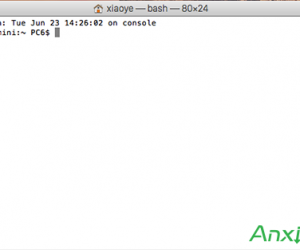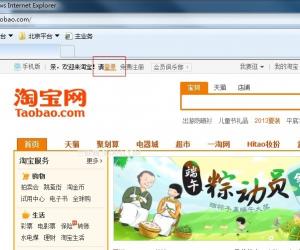Win7修改IE浏览器网页字体的操作方法 Win7怎么修改IE浏览器网页的字体
发布时间:2017-05-11 17:13:33作者:知识屋
Win7修改IE浏览器网页字体的操作方法 Win7怎么修改IE浏览器网页的字体 在Win7系统中浏览网页时,不同的网页有不同的排版方式,字体大小和样式、排列结构以及文字内容等这些都会不一样。这使得我们在网页切换时眼睛很难适应,也会影响我们浏览网页的速度。那么,想要把网页字体设置成自己习惯的字体该怎么办呢?下面就跟大家分享下Win7修改IE浏览器网页字体的操作方法。
步骤:
1、打开IE浏览器,点击“工具”(右上角的齿轮图标)—“internet选项”;
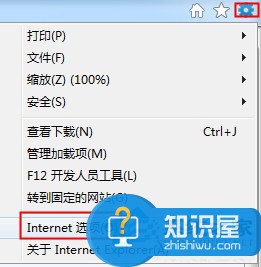
2、在常规选卡中点击下面的“辅助功能”;
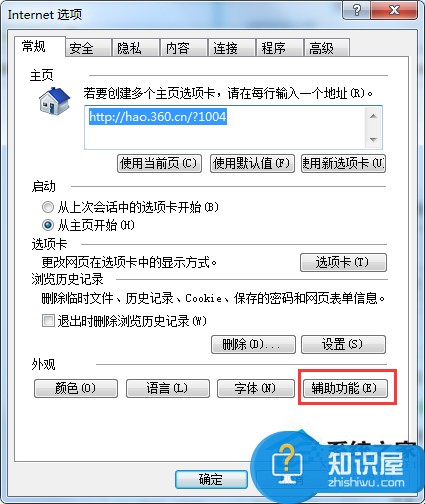
3、在“辅助功能”框中勾选“忽略网页上制定的字体样式”点击确定,之后点击“字体”;
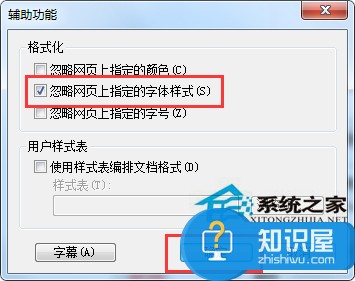
4、选择系统中自带的字体,点击确定;
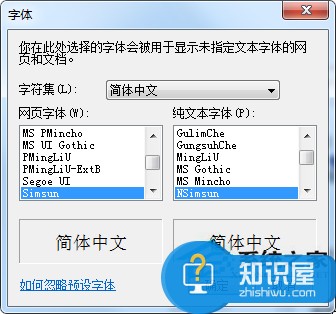
5、点击应用并确定,重启IE浏览器即可。
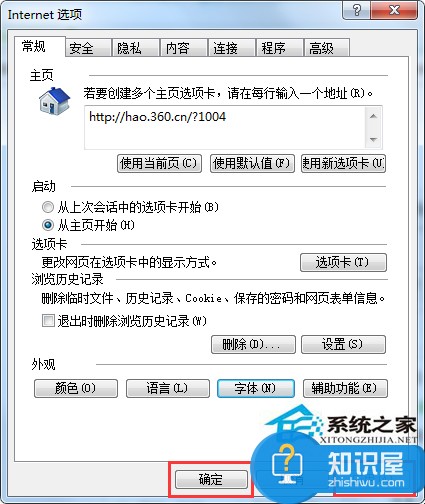
以上就是Win7修改IE浏览器网页字体的操作方法,统一或相似的字体能减少我们浏览网页时的视觉疲劳,有需要的用户赶紧试试吧!
(免责声明:文章内容如涉及作品内容、版权和其它问题,请及时与我们联系,我们将在第一时间删除内容,文章内容仅供参考)
知识阅读
软件推荐
更多 >-
1
 一寸照片的尺寸是多少像素?一寸照片规格排版教程
一寸照片的尺寸是多少像素?一寸照片规格排版教程2016-05-30
-
2
新浪秒拍视频怎么下载?秒拍视频下载的方法教程
-
3
监控怎么安装?网络监控摄像头安装图文教程
-
4
电脑待机时间怎么设置 电脑没多久就进入待机状态
-
5
农行网银K宝密码忘了怎么办?农行网银K宝密码忘了的解决方法
-
6
手机淘宝怎么修改评价 手机淘宝修改评价方法
-
7
支付宝钱包、微信和手机QQ红包怎么用?为手机充话费、淘宝购物、买电影票
-
8
不认识的字怎么查,教你怎样查不认识的字
-
9
如何用QQ音乐下载歌到内存卡里面
-
10
2015年度哪款浏览器好用? 2015年上半年浏览器评测排行榜!